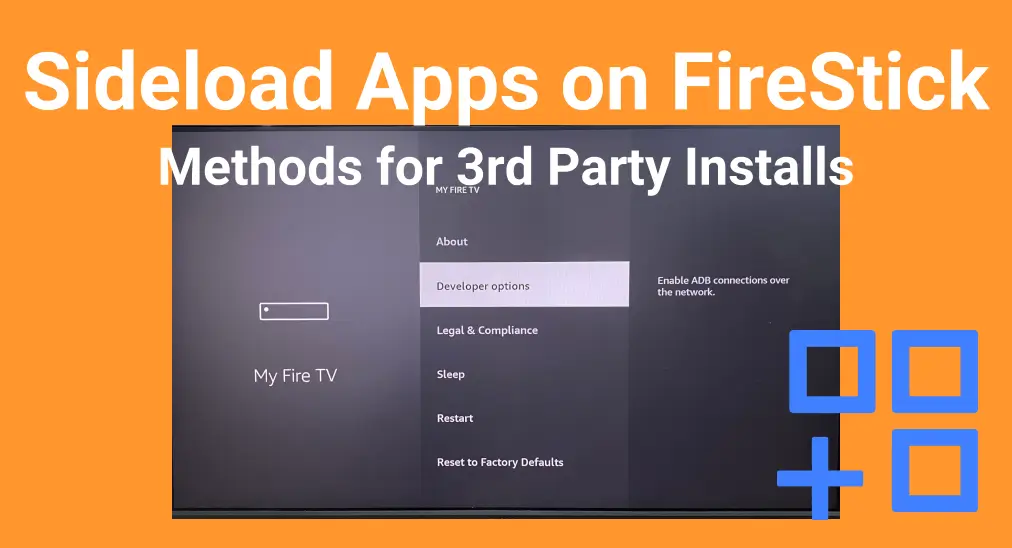
Want to get more out of your FireStick? You're not limited to the apps in the Amazon App Store! By installing third-party apps, you can unlock more streaming services, useful tools, and customization options. Whether you're looking for local content, performance enhancements, or exclusive apps, sideloading gives you the flexibility to personalize your device. Now let's see cómo instalar aplicaciones de terceros en FireStick?
Tabla de Contenido
Habilitar aplicaciones de fuentes desconocidas
Before you can sideload Fire TV apps, you need to enable the "Apps from Unknown Sources" option. By default, FireStick blocks installations from outside the Amazon App Store for security reasons. However, you can change this setting to allow sideloading of apps from trusted sources.
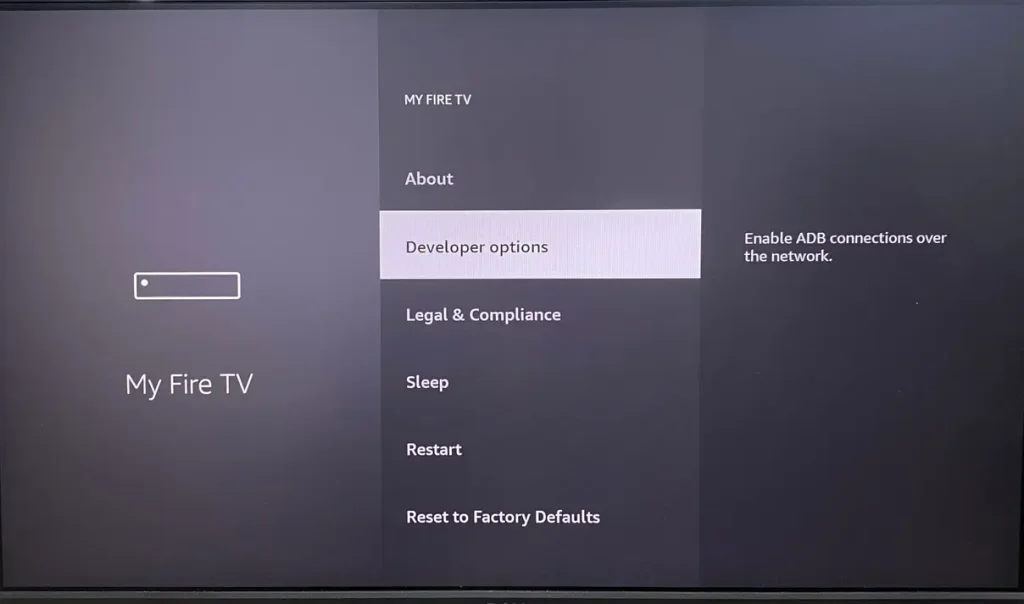
Navegar a Configuraciones > Mi Fire TV o Dispositivo y Software > Opciones para Desarrolladores > Aplicaciones de Fuentes Desconocidas. If prompted, confirm by selecting Please provide the text you would like to correct and translate.On opción.
Bonus: Si tu FireStick remote isn't working properly, puedes probar un Aplicación universal gratuita de control remoto para FireStick. Como alternativa. Después de completar el proceso de emparejamiento, puedes hacer clic en los botones virtuales de la aplicación como si fueran un control remoto físico de Fire TV.
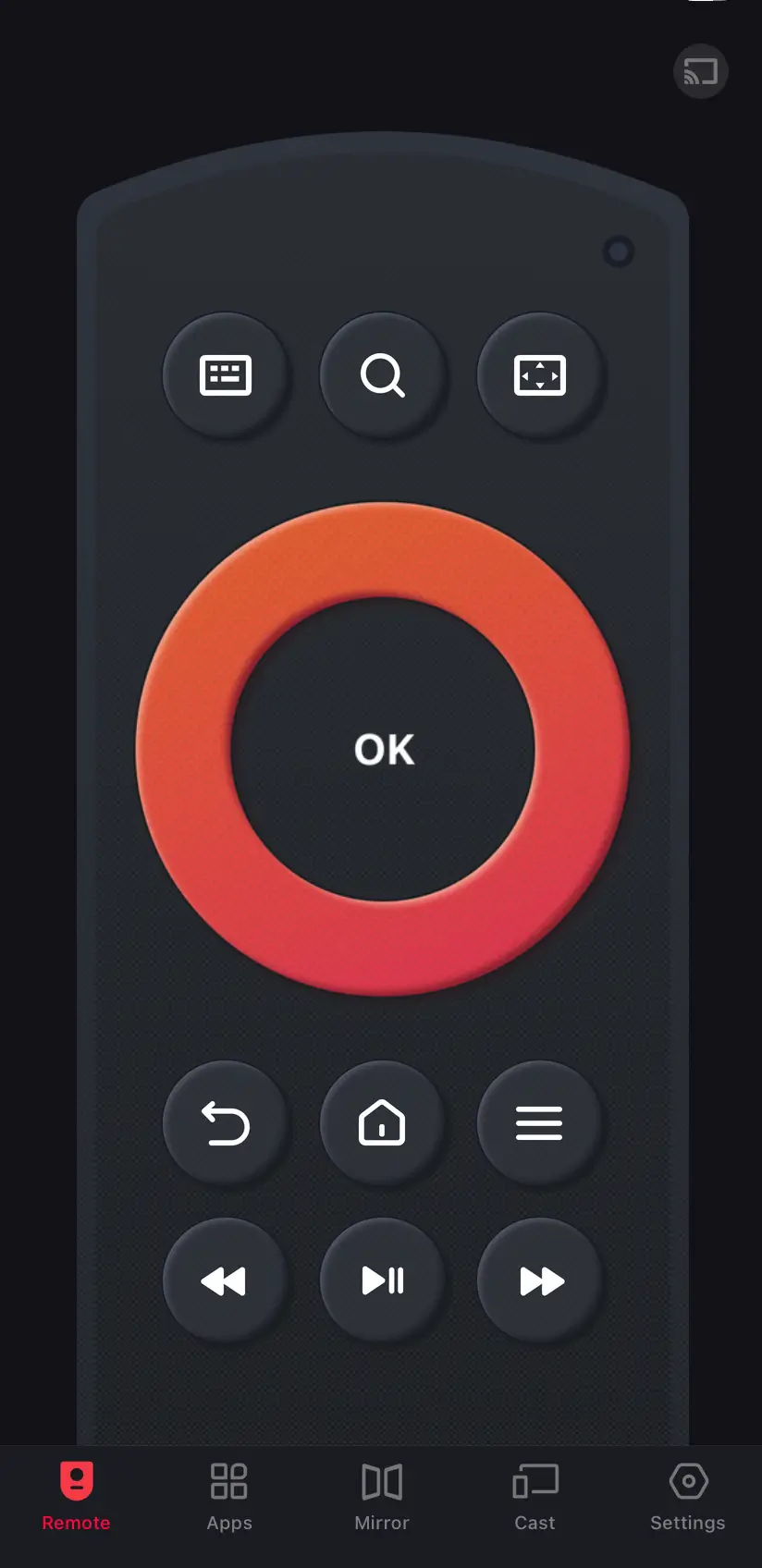
Download Remote for Fire TV & Fire Stick
Utilice Downloader para instalar aplicaciones de terceros.
How to sideload apps on FireStick? The Downloader app is one of the easiest and most effective tools for sideloading apps on your Firestick. This method involves downloading APK files (Android Package Files) from trusted sources and installing them on your device. Here's how to do it:

Passo 1.Instalar Downloader: Ir a Amazon App Store, search for Descargador En la barra de búsqueda. Luego selecciona la Aplicación de Descarga De los resultados y haga clic Instalar.
Paso 2. Abre la aplicación Downloader e ingresa la URL: Ingrese la URL o los códigos del APK que desea descargar en la aplicación del Desarrollador, y puede encontrar archivos APK en sitios web de terceros confiables (asegúrese de descargar solo de fuentes seguras y reputadas). Luego presione Empty character. Para comenzar la descarga.
Paso 3. Eliminar el Archivo APK (Opcional): Una vez que la descarga esté completa, seleccione Instalary espere a que termine la instalación, luego haga clic Hecho. To liberar almacenamiento de FireStick, vuelva a Downloader y elimine el archivo APK.
Aplicaciones populares para cargar en FireStick
After learning about how to install 3rd party apps on FireStick 4K Max, it's important to explore some popular Códigos de aplicaciones de terceros para FireStick. que puede mejorar tu experiencia de transmisión.
- Cinema HD (Código de la aplicación: 5661)
Cinema HD es una de las aplicaciones de transmisión de terceros más populares para FireStick. Ofrece una amplia gama de películas y programas de televisión en calidad HD, y su interfaz fácil de usar hace que sea fácil de navegar. Para instalar Cinema HD, puede usar el código de la aplicación. 5661 Dentro de la aplicación Downloader, que te llevará directamente al archivo APK.
- ExpressVPN (Código de la aplicación: 1134)
Por privacidad y seguridad, ExpressVPN Se recomienda para usuarios de FireStick, especialmente al cargar aplicaciones de terceros. La VPN asegura que tu actividad de transmisión sea segura y encriptada. 1134 Como el código de la aplicación en la aplicación Downloader, puedes instalar rápidamente la aplicación ExpressVPN y mantener tu privacidad en línea.
- YouTube Vanced (App Code: 4598)
YouTube Vanced es una versión modificada de la aplicación oficial de YouTube que elimina anuncios y agrega algunas características adicionales como la reproducción en segundo plano. Puede usar 4598 Para descargar el APK directamente, lo que le permite disfrutar de una experiencia de YouTube sin interrupciones en su FireStick 4K Max.
- Kodi (App Code: 4527)
Kodi es un reproductor de medios de código abierto que te permite la transmisión de contenido desde varias fuentes. Con 4527 Como el código de la aplicación, puedes fácilmente Instalar Kodi en tu FireStick. and customize it with add-ons for accessing movies, music, live TV, and more. It's one of the most versatile and powerful apps for any FireStick user.
- Stremio (App Code: 2021)
Stremio es un centro de medios que agrega contenido de servicios de transmisión, torrents y otras fuentes. El código de la aplicación 2021 te permitirá descargar e instalar rápidamente Stremio en tu FireStick, dándote acceso a una amplia gama de opciones de entretenimiento.
Conclusión
Ahora que sabe cómo instalar APK en FireStick usando Downloader, puede desbloquear todo el potencial de su dispositivo. Al habilitar aplicaciones de fuentes desconocidas y usar herramientas como Downloader, puede fácilmente realizar la transmisión de aplicaciones que mejoran su experiencia con FireStick. Solo asegúrese de descargar aplicaciones de fuentes confiables para evitar riesgos de seguridad.
Cómo instalar aplicaciones de terceros en FireStick FAQ
P: ¿Cómo instalar aplicaciones desconocidas en FireStick?
To install unknown apps on Firestick, first enable "Apps from Unknown Sources" by going to Configuraciones > Mi Fire TV > Opciones para Desarrolladores y encenderlo. Luego, instala la aplicación Downloader desde la Amazon App Store. Úsala para descargar el archivo APK de la aplicación que deseas instalar, y sigue las instrucciones en pantalla para instalarlo. Una vez instalada, puedes acceder a la aplicación desde Tus Apps y Canales en la pantalla de inicio.
P: ¿Cómo desbloquear las opciones de desarrollador en FireStick?
Para desbloquear las opciones de desarrollador en el Firestick, ve a Configuraciones > Mi Fire TV > Acerca de. Seleccione su dispositivo Firestick, luego presione el Select button on your remote seven times. Afterward, you'll see a message that says, "You are now a developer!". The Developer Options will now be available under Configuraciones > Mi Fire TV.








